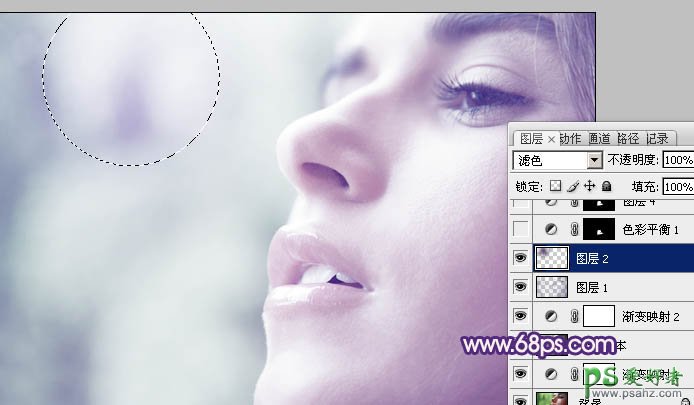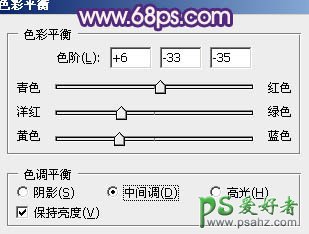当前位置:PS爱好者教程网主页 > PS调色教程 > 教程
photoshop调出甜美光滑皮肤效果少女脸部特写照片(4)
时间:2013-01-08 15:20 来源:PS调色教程实例 作者:PS美女照片后期调色教 阅读:次
4、按Ctrl + Alt + ~ 调出高光选区,按Ctrl + Shift + I 反选,新建一个图层填充颜色:#4C1A73,图层混合模式改为“滤色”,不透明度改为:50%,效果如下图。
<图8>
5、新建一个图层,图层混合模式改为“滤色”,把前景颜色为紫色:#4C1A73,用画笔把下图选区部分涂上高光,如下图。
<图9>
6、用钢笔工具勾出嘴唇部分的选区,按Ctrl + Alt + D 羽化1个像素后创建色彩平衡调整图层,对中间调进行调整,参数设置如图11,确定后把色彩平衡调整图层复制一层,图层不透明度改为:20%,效果如图12。
<图10>
<图11>
<图12>
最新教程
推荐教程